Bootmgr está comprimido en Windows 7. Qué hacer?
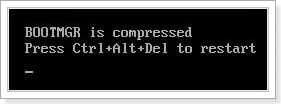
- 3952
- 1245
- Luis Miguel Porras
Contenido
- Las razones para la aparición de bootmgr están comprimidas
- Bootmgr está comprimido aparece. Qué hacer?
Hola! Ahora hablaré sobre cómo eliminar un error Bootmgr está comprimido V Windows 7. Este error es algo similar al de BootMgr, sobre lo que ya escribí sobre. Pero en este caso, las causas de la ocurrencia y la forma de resolver el problema con el bootmgr están comprimidos son ligeramente diferentes.
Entonces, encienda la computadora, y aquí hay una ventana negra con una inscripción blanca que se ve así:
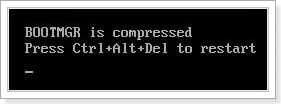
Bootmgr está comprimido
Presiona CTRL Alt Del para reiniciar
O aún puede ser:
LoadMgr está comprimido
Presiona CTRL Alt Del para reiniciar
Bueno, qué hacer, decidiremos. Si presiona Ctrl+Alt+del, entonces la computadora simplemente se reiniciará y este error aparecerá nuevamente. Primero descubramos de qué puede aparecer este problema.
Las razones para la aparición de bootmgr están comprimidas
Si observa el error y lee lo que está escrito allí, puede entender que el archivo Bootmgr está comprimido, debido a esto, Windows no puede descargar y pide que haga clic en Ctrl+Alt+del para reiniciar, pero no tiene sentido en reinicio.
Todo esto ocurre generalmente a través de la inclusión de la función de compresión de datos para ahorrar espacio en un disco del sistema, generalmente este es un disco C. Ahora, si en las propiedades del disco del sistema C, configure una casilla de verificación opuesta a "Comprimir este disco para ahorrar espacio", entonces puede captar fácilmente el error "Bootmgr se comprime". Nunca hacerlo.

Otro error puede aparecer con problemas con su disco duro. Aunque, con problemas con un disco duro, cualquier cosa puede saltar :).
Bueno, creo que viniste aquí para leer sobre de qué aparece este error, creo que estás más interesado en cómo eliminarlo.
Bootmgr está comprimido aparece. Qué hacer?
Necesitamos un disco de instalación con Windows 7. Si aún no lo tiene, entonces debe hacerlo, en detalle sobre cómo crear tal disco que escribí en el artículo cómo grabar la imagen de Windows en el disco?.
Intentamos cargar desde el disco. Inserte el disco en la unidad y reinicie la computadora. Si aparece la inscripción:
Presione cualquier tecla para arranque desde CD/DVD
Luego presionamos cualquier tecla y continuamos. Y si aparece un error nuevamente, debe configurar el arranque desde la unidad a la BIOS y cargar nuevamente desde el disco.
Estamos esperando una ventana para elegir un idioma en la pantalla. Haga clic en Siguiente".
Aparecerá una ventana en la que hagamos clic en la "restauración del sistema".

Luego, la búsqueda de sistemas operativos instalados se irá, estamos esperando un poco, luego elegiremos nuestro sistema (si no tiene uno) y haga clic en "Siguiente".

Lanzamos la línea de comandos presionando el elemento del "soporte de comando".
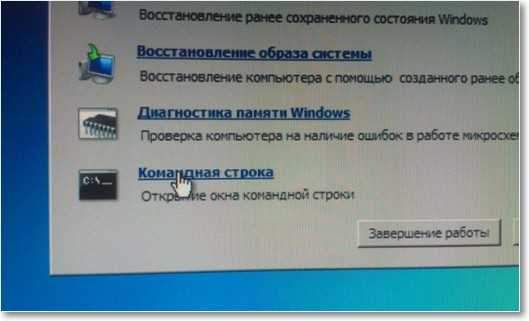
Se abre una ventana negra, en la que al principio (atención!) Ingrese el inglés:
C:
Y haga clic en "Entrar".
Después de eso, la línea de comando debería verse así:
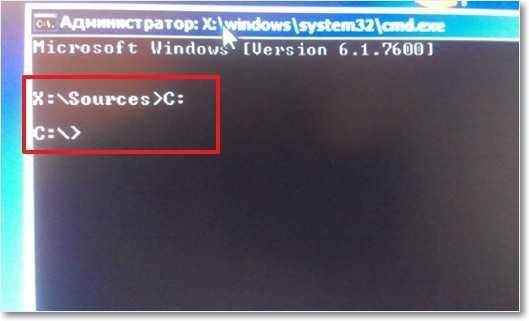
Luego, a su vez, escribimos los equipos (un equipo y haga clic en "Entrar"):
Bootrac /fixmbr
Bootred /Fixboot
Si necesita confirmación, ingrese el inglés Y y "ingrese".
A continuación, retire el disco con Windows 7 y reinicie la computadora. El sistema debe cargarse. Pero no todos.
Vamos a la "mi computadora" y hacemos clic en el disco del sistema C con el botón correcto. Elegir "propiedades". En la ventana que aparece, eliminamos la caja del punto (si lo tiene instalado) "Exprima este disco para ahorrar espacio" (hay una captura de pantalla al comienzo del artículo). Haga clic en "Aplicar".
Ahora sabe cómo resolver el problema con el error comprimido en Windows 7 en Windows 7. Espero que hayas tenido éxito. Buena suerte!
- « Toda la información que sea necesaria para instalar (reinstalación) Windows 7 (Windows 8, XP)
- Restauración del sistema en Windows 7. Cómo revertir el sistema? »

